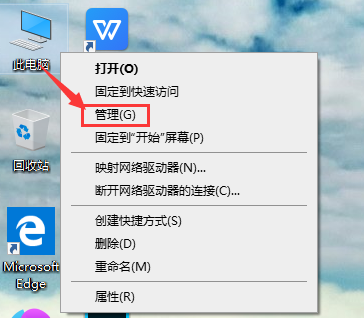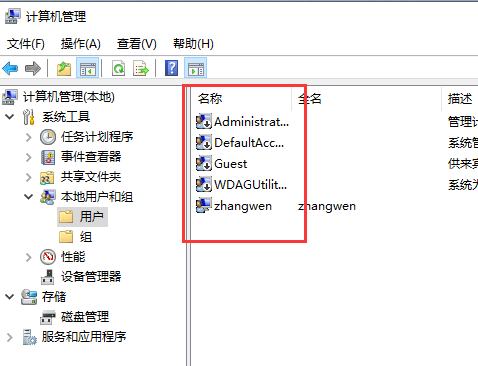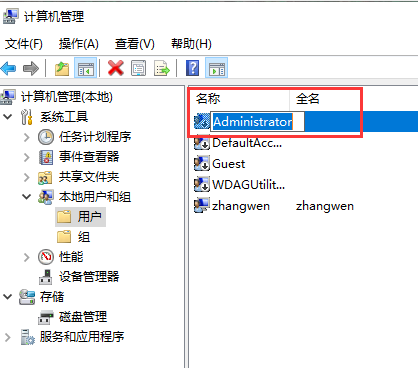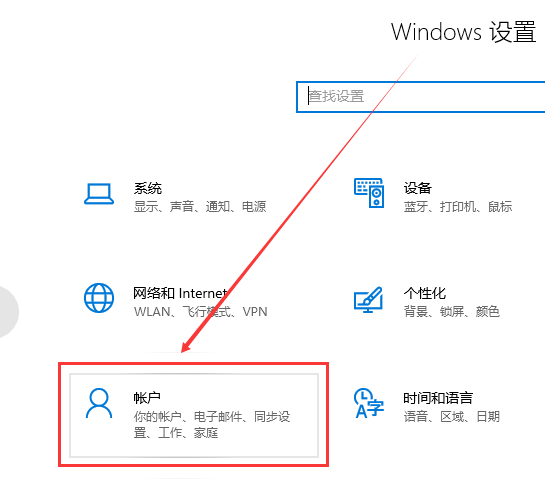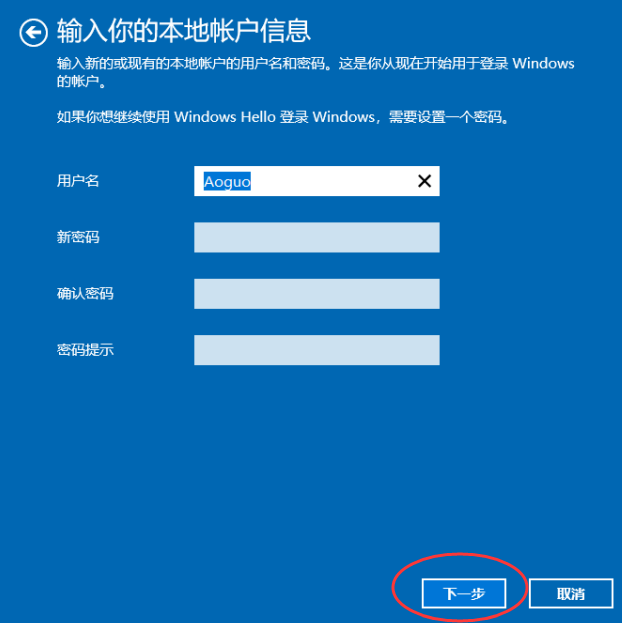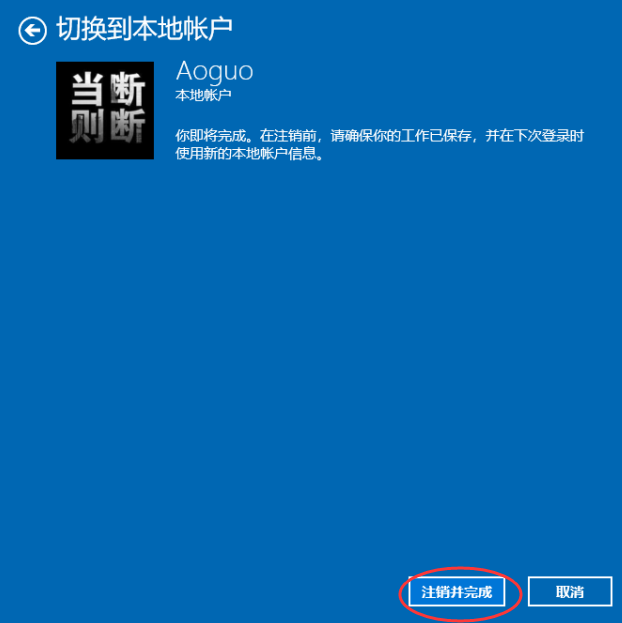在Windows 10中,您可以轻松地修改用户账户名称,以更好地适应个人需求或偏好。修改账户名称也可帮助您区分不同的用户账户,使其更加易于识别。无论是在登录界面还是在系统设置中,都可以进行账户名称的修改。下面是详细的步骤指导。
Win10修改账户名称的方法
方法一
1. 在桌面上找到此电脑,鼠标右键单击管理选项。
2. 在打开的窗口左侧找到“本地用户和组”,单击选中。在展开区域双击用户选项。
3. 打开用户选项后可以看到本机所有的账户。
4. 选中需要修改账户名的账户,在账户名称上单击即可“修改账户名”。
方法二
1. 在键盘上选中“win+i”快捷键打开设置窗口,选中“账户”。
2. 在账户信息中登录Microsoft账户后,便可以更改本地账户信息了
3. 点击下一步,选择注销并完成。
以上就是系统之家小编为你带来的关于“Win10如何修改账户名称?Win10修改账户名称的方法”的解决方法了,希望可以解决你的问题,感谢您的阅读,更多精彩内容请关注系统之家官网。

 时间 2023-08-02 16:10:10
时间 2023-08-02 16:10:10 作者 admin
作者 admin 来源
来源